浮かぶボタンを効果的にデザインするための5つのヒント
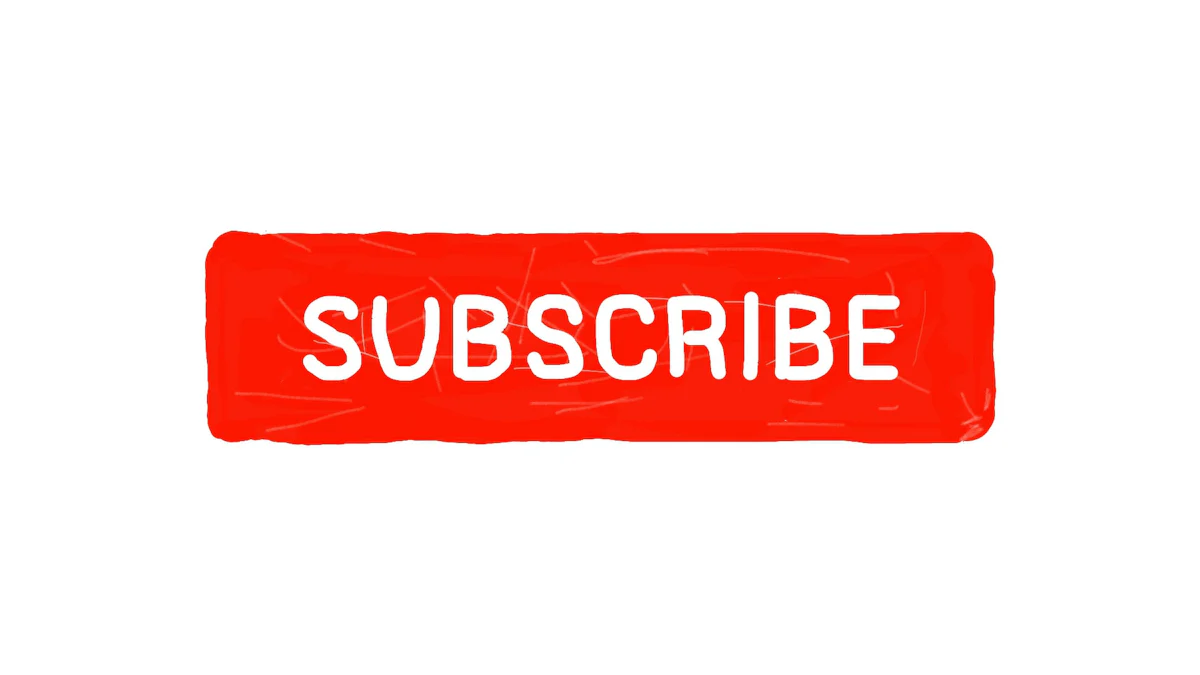
浮かぶボタン(FAB)は、ユーザーの目を引きつけ、重要なアクションを促すための強力なツールです。特にモバイルデバイスでは、限られた画面スペースを有効活用しながら、直感的な操作を可能にします。適切にデザインされた浮かぶボタンは、ユーザーが迷わずに目的の操作を実行できるようサポートします。逆に、曖昧なデザインは混乱を招き、ユーザー体験を損なう可能性があります。Vincent Flanders氏が指摘する「ミステリーミートナビゲーション」のように、何をするボタンなのかが分からないと、ユーザーは不満を感じるでしょう。だからこそ、効果的なデザインが重要です。
重要ポイント
- 浮かぶボタンは、ユーザーが重要なUI要素です。
- 配色は視認性に大きく影響するため、背景とのコントラストを意識して選びましょう。
- ボタンの形状とサイズは、操作性に直結します。特にモバイルデバイスでは、指で簡単にタップできるサイズが理想です。
- アニメーションを活用することで、ボタンに動きと魅力を加え、ユーザーの注意を引くことができますが、過剰にならないよう注意が必要です。
- ボタンの配置はユーザー体験を大きく左右します。特にモバイルでは、親指で簡単にタップできる位置が理想です。
- 視覚的なヒントを活用することで、ユーザーがボタンの役割を直感的に理解できるようになります。
浮かぶボタンの役割と使用タイミング
浮かぶボタンの基本的な役割
浮かぶボタンは、ユーザーが重要なアクションを簡単に実行できるようにするためのUI要素です。画面上に目立つ形で配置されるため、ユーザーの注意を引きつけます。たとえば、アプリ内で「新規作成」や「メッセージ送信」など、頻繁に使用される操作を促すのに最適です。これにより、ユーザーは迷うことなく目的の操作を見つけられます。
また、浮かぶボタンは、画面の他の要素と視覚的に区別されることで、操作の優先順位を明確にします。特に、モバイルデバイスのように画面スペースが限られている場合、浮かぶボタンはその効果を最大限に発揮します。
浮かぶボタンが効果的なシチュエーション
浮かぶボタンが最も効果的に機能するのは、ユーザーが特定のアクションを頻繁に行う場面です。たとえば、SNSアプリでは「投稿作成」ボタンが画面の右下に配置されることが多いです。この位置は、親指で簡単にタップできるため、操作性が向上します。
さらに、スクロールが多いページでも浮かぶボタンは便利です。固定されたCTAボタンでは、スクロール時に画面から消えてしまうことがありますが、浮かぶボタンなら常にユーザーの視界に入ります。これにより、ユーザーはボタンを探す手間を省き、好きなタイミングでアクションを起こせます。
使用を避けるべきケース
浮かぶボタンは便利ですが、すべての場面で適しているわけではありません。たとえば、画面上に複数の重要な操作がある場合、浮かぶボタンを使用すると混乱を招く可能性があります。ユーザーがどの操作を選べばよいのか迷ってしまうからです。
また、情報量が多い画面では、浮かぶボタンが邪魔になることもあります。特に、データやコンテンツをじっくり閲覧する必要がある場合、ボタンが視覚的なノイズとなり、ユーザー体験を損なう恐れがあります。このような場合は、他のUI要素を検討することをおすすめします。
浮かぶボタンのデザインのベストプラクティス

配色の選び方
浮かぶボタンの配色は、ユーザーの目を引きつけるための重要な要素です。色の選び方ひとつで、ボタンのクリック率が大きく変わることもあります。たとえば、CTAボタンデザインのように、ABテストを活用して最適な色を見つけるのがおすすめです。明るい色やコントラストの強い色は、背景からボタンを際立たせる効果があります。
また、ブランドカラーを活用することで、デザイン全体に統一感を持たせることができます。ただし、背景色とボタンの色が似すぎている場合、視認性が低下する可能性があります。そのため、背景とのコントラストを意識しながら、ユーザーが一目でボタンを認識できる配色を選びましょう。
形状とサイズのポイント
浮かぶボタンの形状とサイズは、ユーザーの操作性に直接影響します。一般的に、円形や角が丸い四角形のデザインが好まれます。これらの形状は、視覚的に柔らかく、親しみやすい印象を与えます。WEB用ボタンデザインのように、かわいらしいデザインを取り入れることで、ユーザーに楽しさを提供することも可能です。
サイズについては、指で簡単にタップできる大きさを基準にしましょう。特にモバイルデバイスでは、ボタンが小さすぎると誤操作の原因になります。目安として、ボタンの直径は48dp以上が推奨されます。さらに、周囲に十分なスペースを確保することで、他のUI要素との干渉を防ぎます。
アニメーションの活用
アニメーションを取り入れることで、浮かぶボタンに動きと魅力を加えることができます。たとえば、ボタンをタップした際に少し拡大するアニメーションや、ホバー時に色が変わるエフェクトは、ユーザーにインタラクティブな体験を提供します。UI要素のステートデザインの考え方を取り入れ、ボタンの状態変化を明確にすることで、ユーザーが次に何をすべきかを直感的に理解できるようになります。
ただし、アニメーションを過剰に使用すると、逆にユーザーを混乱させる可能性があります。シンプルでわかりやすい動きを心がけ、デザイン全体の一貫性を保つことが重要です。アニメーションは、あくまで補助的な役割として活用しましょう。
配置の工夫
浮かぶボタンの配置は、ユーザー体験を大きく左右します。適切な位置に配置することで、ユーザーが直感的に操作できるようになります。特にモバイルデバイスでは、親指で簡単にタップできる位置が理想的です。画面の右下は、多くのアプリで採用されている定番の配置です。この位置は、片手操作が多いユーザーにとって非常に便利です。
ただし、右下以外の配置も検討する価値があります。たとえば、特定のアクションが画面中央に関連している場合、中央に配置することで視認性が向上します。また、スクロールが多いページでは、ボタンを固定しておくと便利です。これにより、ユーザーはどの位置にいてもすぐにボタンを利用できます。
配置を工夫する際には、他のUI要素とのバランスも重要です。ボタンが他の要素と重なってしまうと、ユーザーが混乱する可能性があります。周囲に十分なスペースを確保し、ボタンが目立つようにしましょう。WEB用ボタンデザインのように、デザイン全体の調和を意識することで、ユーザーにとって快適な体験を提供できます。
さらに、配置に動きを加えることで、ユーザーの注意を引くことも可能です。たとえば、スクロールに応じてボタンがスライドインするアニメーションを取り入れると、視覚的な楽しさが増します。**UI要素のステートデザイン**の考え方を活用し、ボタンの状態や動きを工夫することで、より魅力的なデザインを実現できます。
最後に、配置を決定する際は、ユーザーの行動を観察することが大切です。ABテストを実施し、どの配置が最も効果的かを確認しましょう。CTAボタンデザインのように、データに基づいた改善を行うことで、ユーザー体験をさらに向上させることができます。
ユーザー体験を向上させるための工夫

視覚的なヒントを活用する
視覚的なヒントを使うと、ユーザーがボタンの役割を直感的に理解できます。たとえば、アイコンをボタンに追加することで、視覚的な手がかりを提供できます。「+」アイコンは新規作成、「紙飛行機」アイコンは送信を意味することが多いです。このようなシンプルな工夫で、ユーザーは迷わずに操作できます。
また、ボタンの状態変化を明確にすることも重要です。ホバーエフェクトやクリック時のアニメーションを取り入れると、ボタンが「押された」感覚を視覚的に伝えられます。たとえば、ホバー時に色が変わるデザインは、ユーザーに「ここをクリックできる」というサインを送ります。モノクロのシンプルなボタンでも、ユニークなホバーエフェクトを加えるだけで、デザインに個性を持たせることが可能です。
さらに、ボタンの配置やサイズも視覚的なヒントとして機能します。浮かぶボタンのように目立つ位置に配置することで、ユーザーの注意を引きつけられます。視覚的なヒントを活用することで、ユーザー体験をよりスムーズにすることができます。
ユーザー心理を考慮したデザイン
ユーザー心理を理解することは、効果的なボタンデザインの鍵です。人は自然と目立つものに引き寄せられます。そのため、ボタンの色や形状を工夫して、ユーザーの目を引くデザインを心がけましょう。
さらに、ユーザーが次に何をすべきかを迷わないようにすることも大切です。ボタンに明確なラベルを付けることで、ユーザーはそのボタンが何をするのかを一目で理解できます。「送信」や「保存」といった具体的な言葉を使うと、ユーザーの不安を軽減できます。
心理的な安心感を与えるデザインも効果的です。たとえば、ボタンを押した後に「成功しました」や「完了しました」といったフィードバックを表示すると、ユーザーは操作が正しく行われたと感じます。このような小さな工夫が、全体のユーザー体験を大きく向上させます。
最後に、ユーザーの行動を予測してデザインを調整することも重要です。たとえば、モバイルデバイスでは片手操作が多いため、親指で簡単に届く位置にボタンを配置するのが理想的です。ユーザー心理を考慮したデザインは、使いやすさだけでなく、ユーザーの満足度を高める効果もあります。
よくある間違いとその回避方法
デザインで陥りがちなミス
浮かぶボタンのデザインでは、いくつかのよくあるミスが見られます。これらのミスは、ユーザー体験を損なうだけでなく、ボタンの目的を曖昧にしてしまうことがあります。以下に、特に注意すべきポイントを挙げます。
-
過剰な装飾
ボタンに過剰なアニメーションや複雑なデザインを加えると、ユーザーが混乱する原因になります。たとえば、アニメーションが派手すぎると、ボタンの機能よりも見た目に目が行き、操作性が低下します。シンプルさを意識することが重要です。 -
不適切な配色
ボタンの色が背景と似ている場合、視認性が低下します。ユーザーがボタンを見つけられないと、操作がスムーズに進みません。特に、コントラストが不足しているデザインは避けるべきです。 -
サイズや形状の不一致
ボタンが小さすぎたり、形状が不自然だったりすると、ユーザーがタップしづらくなります。特にモバイルデバイスでは、指で簡単に操作できるサイズが求められます。CTAボタンの形に関する心理学的要素によると、角が丸い形状は目に優しく、ユーザーが直感的に操作しやすいとされています。 -
配置の不適切さ
ボタンが画面の端や目立たない場所に配置されていると、ユーザーが見逃してしまう可能性があります。特に、スクロールが多いページでは、ボタンが固定されていないと操作性が低下します。
回避するための具体的なアドバイス
これらのミスを避けるためには、いくつかの具体的な対策を講じる必要があります。以下のアドバイスを参考に、効果的なデザインを目指しましょう。
-
シンプルなデザインを心がける
浮かぶボタンは、ユーザーが直感的に操作できることが最優先です。アニメーションや装飾は最小限に抑え、ボタンの機能が一目で分かるデザインを目指しましょう。たとえば、タップ時に少し拡大する程度のアニメーションは、視覚的な楽しさを提供しつつ、過剰になりません。 -
配色に注意を払う
ボタンの色は、背景と十分なコントラストを持たせることが重要です。明るい色やブランドカラーを活用し、ユーザーの目を引くデザインを心がけましょう。また、ミラーの法則を参考に、情報を整理し、視覚的な負担を軽減することも効果的です。 -
適切なサイズと形状を選ぶ
ボタンのサイズは、指で簡単にタップできる大きさを基準にしましょう。目安として、直径48dp以上が推奨されます。また、角が丸い形状を採用することで、ユーザーに親しみやすい印象を与えられます。 -
ユーザーの行動を観察する
ボタンの配置やデザインが適切かどうかを確認するために、ABテストを実施しましょう。目標勾配効果を活用し、ユーザーが目標に向かって進んでいる感覚を得られるようなデザインを心がけると、操作性が向上します。 -
フィードバックを提供する
ボタンを押した際に、視覚的またはテキストでフィードバックを提供することで、ユーザーに安心感を与えられます。「成功しました」や「完了しました」といったメッセージを表示することで、操作が正しく行われたことを明確に伝えましょう。
ポイント: デザインの基本は「ユーザー目線」です。ユーザーが何を求めているのかを考え、シンプルで使いやすいデザインを追求してください。
これらのアドバイスを実践することで、浮かぶボタンのデザインがより効果的になり、ユーザー体験を大幅に向上させることができます。
浮かぶボタンを効果的にデザインすることで、ユーザー体験を大きく向上させられます。この記事で紹介した5つのヒントを振り返り、ぜひ実践してみてください。配色や配置、アニメーションの工夫など、どれもすぐに取り入れられるアイデアばかりです。あなたのプロジェクトに適用することで、ユーザーにとって使いやすく魅力的なデザインを実現できます。まずは小さな変更から始めて、結果を観察してみましょう。
FAQ
浮かぶボタンはどのような場面で最適ですか?
浮かぶボタンは、ユーザーが頻繁に行う重要なアクションに最適です。例えば、SNSアプリでの「投稿作成」や、メッセージアプリでの「新規メッセージ送信」などが挙げられます。これらの操作は、ユーザーが迷わずにすぐ実行できることが求められます。画面の右下に配置することで、親指で簡単にタップできるため、特にモバイルデバイスで効果的です。
ヒント: スクロールが多いページでは、浮かぶボタンを固定しておくと、ユーザーがどの位置にいてもすぐに操作できます。
浮かぶボタンの色選びで気をつけるべきポイントは?
色選びでは、背景とのコントラストを意識することが重要です。明るい色やブランドカラーを活用すると、ボタンが目立ちやすくなります。ただし、背景と似た色を使うと視認性が低下します。ユーザーが一目でボタンを認識できるよう、色の組み合わせを工夫しましょう。
ポイント: ABテストを活用して、最適な配色を見つけるのもおすすめです。データに基づいた改善が、クリック率向上につながります。
浮かぶボタンのサイズはどれくらいが適切ですか?
浮かぶボタンのサイズは、指で簡単にタップできる大きさが理想です。一般的には、直径48dp以上が推奨されています。サイズが小さすぎると誤操作の原因になります。また、周囲に十分なスペースを確保することで、他のUI要素との干渉を防ぎます。
参考: 角が丸い形状は、視覚的に柔らかく親しみやすい印象を与えます。ユーザー心理を考慮したデザインを心がけましょう。
浮かぶボタンにアニメーションを加えるべきですか?
アニメーションを加えることで、ボタンに動きと魅力を持たせることができます。例えば、タップ時に少し拡大するアニメーションや、ホバー時に色が変わるエフェクトは、ユーザーにインタラクティブな体験を提供します。ただし、アニメーションが過剰になると混乱を招く可能性があります。シンプルでわかりやすい動きを心がけましょう。
注意: アニメーションは補助的な役割として活用し、デザイン全体の一貫性を保つことが大切です。
浮かぶボタンを使わない方が良い場合はありますか?
はい、いくつかのケースでは浮かぶボタンを避けるべきです。例えば、画面上に複数の重要な操作がある場合、浮かぶボタンが混乱を招く可能性があります。また、情報量が多い画面では、ボタンが視覚的なノイズとなり、ユーザー体験を損なう恐れがあります。このような場合は、他のUI要素を検討することをおすすめします。
浮かぶボタンの配置で最も効果的な場所はどこですか?
モバイルデバイスでは、画面の右下が最も効果的な配置とされています。この位置は、片手操作が多いユーザーにとって親指で簡単にタップできるため、操作性が向上します。ただし、特定のアクションが画面中央に関連している場合は、中央に配置することで視認性が向上することもあります。
アドバイス: 配置を決定する際は、ABテストを実施して、どの位置が最も効果的かを確認しましょう。
浮かぶボタンにアイコンを追加するべきですか?
アイコンを追加することで、ボタンの役割を直感的に伝えることができます。例えば、「+」アイコンは新規作成、「紙飛行機」アイコンは送信を意味することが多いです。視覚的なヒントを活用することで、ユーザーは迷わずに操作できます。
ポイント: ボタンの状態変化を明確にするために、ホバーエフェクトやクリック時のアニメーションを取り入れるとさらに効果的です。
浮かぶボタンのデザインでよくあるミスは何ですか?
以下のようなミスがよく見られます:
- 過剰な装飾: 派手なアニメーションや複雑なデザインは、ユーザーを混乱させる原因になります。
- 不適切な配色: 背景と似た色を使うと、ボタンが目立たなくなります。
- サイズや形状の不一致: 小さすぎるボタンや不自然な形状は、操作性を低下させます。
- 配置の不適切さ: ボタンが目立たない場所にあると、ユーザーが見逃す可能性があります。
解決策: シンプルなデザインを心がけ、ユーザー目線でのテストを繰り返すことが重要です。
浮かぶボタンのデザインを改善するための第一歩は?
まずは、ユーザーの行動を観察することから始めましょう。ABテストを実施し、どのデザインや配置が最も効果的かを確認します。その結果をもとに、配色やサイズ、配置を調整してください。小さな変更でも、ユーザー体験が大きく向上することがあります。
おすすめ: ミラーの法則を活用して情報を整理し、視覚的な負担を軽減することで、より効果的なデザインを実現できます。
浮かぶボタンのデザインで心理学を活用する方法は?
心理学の原理を活用することで、ユーザー体験を向上させることができます。例えば、明るい色やコントラストの強い色を使うと、ユーザーの目を引きやすくなります。また、ボタンに明確なラベルを付けることで、ユーザーはそのボタンが何をするのかを一目で理解できます。
例: 「送信」や「保存」といった具体的な言葉を使うと、ユーザーの不安を軽減できます。心理的な安心感を与えるデザインを心がけましょう。
これらの質問と回答を参考に、浮かぶボタンのデザインをさらに効果的に改善してみてください。ユーザー目線での工夫が、成功への鍵です!

